笔记本电脑开机密码忘记了怎么办(忘记密码如何解决)
- 网络技术
- 2024-10-05
- 59
- 更新:2024-09-19 13:41:41
在日常使用中,我们经常会因为各种原因忘记笔记本电脑的开机密码,导致无法正常登录系统。这给我们的工作和生活带来了很大的不便。本文将介绍一些解决方法,帮助你重新获得对笔记本电脑的控制。
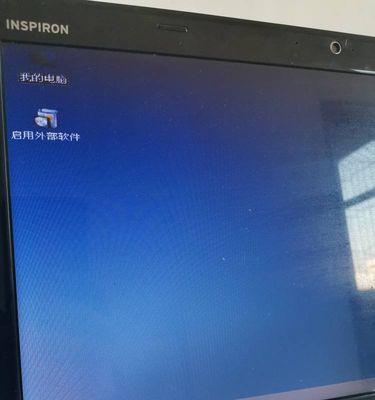
一、密码提示功能的利用
使用该方法前提是你曾经设置过密码提示。通过输入错误密码多次后,系统会出现“密码提示”选项,点击后会显示你之前设置的提示信息,从而帮助你回忆起密码。
二、使用密码重置软件
1.在其他电脑上下载并安装可用于重置密码的软件,例如Ophcrack、WindowsPasswordRecoveryTool等。
2.制作一个可启动的USB或光盘,将软件镜像文件烧录到其中。
3.将制作好的启动盘插入忘记密码的笔记本电脑中,并按照软件指引进行操作,重置密码。
三、通过管理员账户重置密码
1.在登录界面连续按下Ctrl+Alt+Del键,切换到系统管理员登录界面。
2.输入“管理员”作为用户名,留空密码框,并点击确定。
3.进入管理员账户后,打开“控制面板”-“用户账户”-“更改账户类型”。
4.选择忘记密码的账户,点击“更改账户类型”为“管理员”。
5.重新登录忘记密码的账户,进入系统后,打开“控制面板”-“用户账户”-“更改账户密码”。
6.根据指引,设置一个新的密码。
四、恢复出厂设置
1.重启电脑,在开机过程中按下特定按键(一般是F11或F12)进入恢复界面。
2.根据系统恢复界面的指引,选择“恢复出厂设置”或“重置系统”等选项。
3.确认操作后,等待系统恢复完成。
五、找专业技术人员帮忙
如果以上方法都无法解决问题,建议寻求专业技术人员的帮助。他们有更多高级的解决方案和工具来帮助你重置密码。
六、设置密码保护工具
在找回密码之后,我们需要设置一个强大且易于记忆的密码,并使用密码保护工具进行加密。这样即便再次忘记,也能通过密码重置工具来找回。
七、建立密码管理习惯
为避免将来再次忘记密码,我们应养成良好的密码管理习惯。建议使用密码管理器来储存密码,并定期更换密码。
八、备份重要文件
在重置密码或恢复出厂设置之前,我们需要提前备份重要的文件和数据。以免操作过程中数据丢失。
九、修改开机登录方式
我们可以通过修改系统设置,改变开机登录方式。例如使用图片、指纹等作为登录方式,以减少密码遗忘的风险。
十、记录密码提示
在设置密码时,我们可以在密码提示中添加一些特殊的关键词或符号,以便于在忘记密码时回忆起来。
十一、定期修改密码
定期修改密码是一种良好的安全习惯,这有助于降低忘记密码的风险。
十二、避免使用简单的密码
简单的密码容易被猜测或破解,我们应该使用复杂且强大的密码来提高安全性。
十三、多账户登录备用
为了避免账户被锁定或无法登录的情况,我们可以建立备用账户并掌握其登录信息。
十四、参考云服务
有些云服务提供了通过手机验证码或其他安全验证方式登录系统的选项,可以作为忘记密码时的备选方案。
十五、及时咨询官方技术支持
如果以上方法无法解决问题,我们可以直接联系笔记本电脑的厂商或官方技术支持,寻求他们的帮助和指导。
对于忘记笔记本电脑开机密码的情况,我们可以尝试通过密码提示、密码重置软件、管理员账户、恢复出厂设置等方法来解决。同时,我们也应该养成良好的密码管理习惯,并定期修改密码以提高安全性。在遇到无法解决的情况下,我们可以寻求专业技术人员或官方支持的帮助。
忘记开机密码
随着现代科技的快速发展,笔记本电脑已成为我们日常生活和工作中不可或缺的工具。然而,密码遗忘是一个常见的问题,尤其是开机密码。当你忘记了笔记本电脑的开机密码,可能会让你感到束手无策。在本文中,我们将介绍几种解决方案来帮助你恢复对电脑的访问,让你再次顺利使用笔记本电脑。
使用重置磁盘:快速重设密码
使用重置磁盘是一种快速解决笔记本电脑开机密码遗忘的方法。通过重置磁盘,你可以轻松地创建一个新的密码来取代旧密码。请确保你在忘记密码之前就已经创建了重置磁盘,并且将其妥善保管。
借助其他账户登录:设置新密码
如果你在笔记本电脑上设置了多个用户账户,那么你可以尝试使用其他账户登录。通过其他账户登录后,你可以访问控制面板并更改你忘记的账户的密码。
使用管理员权限重设密码:恢复访问权限
如果你在笔记本电脑上拥有管理员权限的账户,那么你可以使用这个账户来重设忘记的密码。通过管理员账户,你可以进入控制面板并重设忘记的密码,从而恢复对笔记本电脑的访问权限。
尝试默认密码:可能的解决方法
有些笔记本电脑制造商在出厂时会设置一些默认密码。这些默认密码通常是官方提供的,用于应对用户忘记自己设置的密码。你可以尝试在登录页面上使用这些默认密码来解锁你的笔记本电脑。
使用第三方软件:解决方案的补充
如果上述方法都无法解决你的问题,你可以尝试使用一些专门的第三方软件来重设或恢复笔记本电脑的开机密码。这些软件可以通过创建引导磁盘或使用其他独立的操作系统来帮助你恢复对电脑的访问权限。
联系制造商或售后服务:寻求专业帮助
如果你尝试了以上方法仍然无法解决问题,那么你可以联系笔记本电脑的制造商或售后服务中心,寻求他们的专业帮助。他们可能会提供其他解决方案,或者帮助你解决密码遗忘的问题。
预防措施:避免密码遗忘
为了避免将来遇到开机密码遗忘的问题,你可以采取一些预防措施。定期更改密码、使用易于记住但不容易被破解的密码、创建密码提示等。
备份重要数据:避免数据丢失
在尝试解决密码遗忘问题之前,你应该确保你的重要数据已经得到了备份。某些解决方案可能需要重置笔记本电脑,这可能导致数据丢失。通过备份数据,你可以避免因密码遗忘而导致的不可挽回的数据丢失。
小心第三方破解工具:潜在风险与问题
尽管有些第三方破解工具声称可以帮助你恢复笔记本电脑的访问权限,但是使用这些工具存在一定的风险。这些工具可能包含恶意软件或病毒,可能会进一步损害你的电脑。在使用第三方破解工具之前,请务必谨慎,并确保你从可靠的来源下载和使用它们。
重启前再次尝试:避免瞬间失误
在绝望之前,你可以尝试重新启动笔记本电脑,并再次仔细输入密码。有时候,我们可能会因为疏忽或输入错误而导致密码认证失败。通过重新启动并再次尝试,你可能会成功登录。
寻求帮助:请求朋友或专业人士协助
如果你仍然束手无策,那么你可以寻求朋友或专业人士的帮助。他们可能会有更多的经验和知识来帮助你解决密码遗忘的问题。
耐心尝试:多种方法可以互相辅助
记住,解决密码遗忘问题需要耐心和时间。有时候,单一的方法可能无法奏效,但是通过尝试多种方法,它们往往可以互相辅助,帮助你找到解决问题的途径。
密码管理工具:有效防止遗忘
为了避免未来再次遇到开机密码遗忘的问题,你可以考虑使用密码管理工具。这些工具可以帮助你安全地存储和管理所有的密码,避免忘记或丢失它们。
合理安排密码:易记且安全
设置一个易于记住但安全的密码是至关重要的。尽量避免使用过于简单或容易猜测的密码,例如生日、电话号码等。合理安排密码可以提高记忆效率,同时保护你的笔记本电脑安全。
当你忘记笔记本电脑的开机密码时,不要惊慌失措。通过使用重置磁盘、借助其他账户登录、使用管理员权限重设密码、尝试默认密码等方法,你可以解决这一问题。如果这些方法都无法奏效,你可以寻求制造商或售后服务中心的帮助。为了避免将来再次遇到开机密码遗忘的问题,你可以采取预防措施,如定期更改密码和备份重要数据。通过合理安排密码和使用密码管理工具,你可以有效防止密码遗忘的问题的再次发生。















